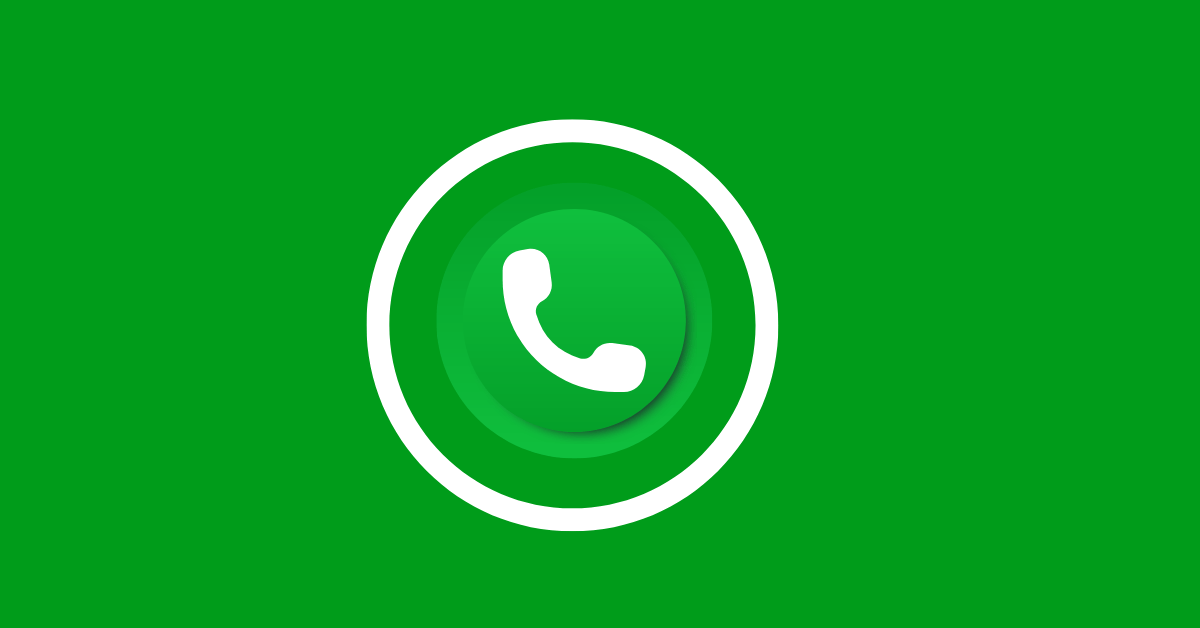10 Consejos Android WhatsApp para Optimizar tus Chats
WhatsApp es una app de mensajería que más de mil millones de personas usan cada día para mantenerse en contacto con amigos, familia y compañeros de trabajo. Por ejemplo, los mensajes en tus chats pueden ser mucho más expresivos si sabes cómo usar funciones ocultas.
Sin embargo, muchos usuarios desconocen los mejores trucos para personalizar conversaciones y destacar mensajes. Por suerte, este artículo te presenta una serie de consejos Android WhatsApp que te ayudarán a sacarle el máximo provecho a tus conversaciones.
En este post, descubrirás 10 trucos para escribir mensajes con estilo, gestionar los chats, y hacer que tus interacciones sean más dinámicas. También puedes aplicar estos trucos en iOS, pero nos enfocaremos en funciones optimizadas para Android. Solo tienes que seguir estos pasos para transformar tus mensajes en una conversación muy atractiva.
Además, te recomendamos hacer una copia de seguridad de tus datos con herramientas como MobileTrans para proteger tus conversaciones.
10 Consejos Android para Optimizar tus Chats de WhatsApp
Sin mucho preámbulo, exploremos los mejores trucos para que tengas conversaciones más dinámicas con tus contactos. Por ejemplo, si quieres destacar un mensaje en un grupo o hacer que una conversación sea más clara, estos consejos Android WhatsApp son para ti. También, hay funciones que funcionan en Android e iOS, para que puedas usarlas en cualquier dispositivo.

Consejo 1: Escribe en Negrita para Destacar Tus Mensajes
Si quieres que un mensaje resalte en los chats, usa el formato en negrita. Para ello, coloca un asterisco (*) antes y después del texto. Por ejemplo, escribe *negrita* para que la palabra aparezca como negrita.
- Paso 1: Escribe * antes del texto.
- Paso 2: Añade el texto que quieres destacar.
- Paso 3: Cierra con otro *.
Consejo Rápido: Usa negrita para enfatizar fechas o tareas en una conversación del trabajo. Por suerte, esta función es muy fácil de usar solo con los ajustes nativos de WhatsApp.
Consejo 2: Usa Cursiva para un Toque Elegante
También puedes darle un estilo elegante a tus mensajes con cursiva. Para hacer esto, usa un guión bajo (_) antes y después del texto. Por ejemplo, escribe _cursiva_ para que la palabra aparezca como cursiva.
- Paso 1: Escribe _ antes del texto.
- Paso 2: Ingresa el texto.
- Paso 3: Cierra con _.
Por qué usarlo: La cursiva es ideal para expresar emociones o citas en tus chats. Sin embargo, tienes que asegurarte de no abusar de esta función para que los mensajes no pierdan claridad.
Consejo 3: Aplica Tachado para Corregir Mensajes
El tachado es una herramienta práctica para mostrar que un mensaje fue cambiado o cancelado. Para usarlo, solo escribe una tilde ~ antes y después del texto.
Por ejemplo, escribe ~tachado~ y el texto aparecerá con una línea encima.
- Paso 1: Escribe ~ antes del texto.
- Paso 2: Añade el texto.
- Paso 3: Cierra con ~.
¿Sabías esto? Puedes usar el tachado para hacer bromas con tus amigos o corregir errores en chats de grupo.
Lo mejor es que esta función funciona en cualquier dispositivo o plataforma.
Consejo Profesional: No Olvides Hacer Copias de Seguridad
No olvides respaldar tus mensajes de WhatsApp regularmente. Con herramientas como MobileTrans – WhatsApp Transfer, puedes hacer copias de seguridad de tus datos con un solo clic.
Consejo 4: Formato Monoespaciado para Resaltar Código
¿Compartes código o texto técnico? Usa el formato monoespaciado para que tu mensaje se vea más claro. Solo coloca tres comillas invertidas () **antes** y **después** del texto. **Por ejemplo:** escribe monoespaciado“` y se mostrará así.
- Paso 1: Escribe “` antes del texto.
- Paso 2: Ingresa el texto.
- Paso 3: Cierra con “`.
Por qué usarlo: Es perfecto para programadores o para destacar texto en una búsqueda técnica. También, esta función es muy útil cuando compartes comandos en un grupo.
Consejo 5: Combina Formatos para Mensajes Creativos
Para que tus mensajes sean más expresivos, puedes combinar negrita, cursiva y tachado. blijvoorbeeld, escribe *_texto_* para un texto en negrita y cursiva. También puedes usar ~*texto*~ para combinar tachado y negrita.
- Paso 1: Decide los formatos que quieres combinar.
- Paso 2: Aplica los símbolos en el orden correcto.
- Paso 3: Envía el mensaje.
Consejo Rápido: Experimenta con diferentes combinaciones para hacer tus conversaciones más divertidas. Sin embargo, evita exagerar para que los mensajes sean legibles.

Consejo 6: Atajos de Formato para Ahorrar Tiempo
Si tienes problemas para recordar los símbolos, WhatsApp ofrece atajos. Solo tienes que mantener pulsado el mensaje para abrir las opciones de formato. Por ejemplo, selecciona el texto y elige “Negrita” o “Cursiva” desde el menú.
- Paso 1: Escribe el mensaje.
- Paso 2: Mantén pulsado el texto.
- Paso 3: Selecciona una opción de formato.
Por qué usarlo: Es una función muy práctica cuando tienes prisa. También, esta función es ideal para usuarios nuevos que no conocen los símbolos.
Consejo 7: Cambia el Tamaño de Fuente para Mayor Comodidad
¿Te cuesta leer los chats? Cambia el tamaño de la letra en WhatsApp fácilmente.
Ve a Ajustes > Chats > Tamaño de fuente y elige entre pequeño, mediano o grande.
Solo funciona en teléfonos Android.
- Paso 1: Abre WhatsApp y ve a los ajustes.
- Paso 2: Selecciona “Chats” y luego “Tamaño de fuente”.
- Paso 3: Elige una opción.
Por qué usarlo: Es ideal para personas con problemas de visión o para hacer los chats más cómodos. También, esta función no afecta las notificaciones.
Consejo 8: Usa Apps de Terceros para Estilos Únicos
Hay aplicaciones como Blue Words o Font Keyboard que ofrecen nuevas funciones para personalizar tus mensajes. Por ejemplo, puedes añadir fuentes decorativas o emojis personalizados. Sin embargo, asegúrate de descargar apps confiables para proteger tus datos.
- Paso 1: Descarga una aplicación desde Google Play.
- Paso 2: Sigue las instrucciones para activar la fuente.
- Paso 3: Úsala en tus chats.
Consejo Rápido: Combina estas apps con los trucos nativos para conversaciones únicas. También, revisa las notificaciones de la app para actualizaciones.
Consejo 9: Envía Mensajes Sin Guardar Contactos
Si quieres enviar un mensaje sin añadir un contacto a tu lista, usa una función que WhatsApp ofrece: el enlace wa.me. Por ejemplo, escribe https://wa.me/+521234567890 en tu navegador para abrir una conversación con ese número.
- Paso 1: Abre tu navegador.
- Paso 2: Escribe https://wa.me/ seguido del número con código de país.
- Paso 3: Haz clic para iniciar el chat.
Por qué usarlo: Es perfecto para comunicaciones rápidas, como contactar a otra persona sin guardar su nombre del contacto. También, es una función muy útil para negocios.
Consejo 10: Activa el Modo Oscuro para Chats Más Cómodos
¿Te cansan los ojos al usar WhatsApp? Activa el modo oscuro para descansar la vista.
Solo ve a Ajustes > Chats > Tema y elige Oscuro.
Disponible en Android e iOS.
- Paso 1: Abre los ajustes de WhatsApp.
- Paso 2: Selecciona “Chats” y luego “Tema”.
- Paso 3: Elige “Oscuro”.
Por qué usarlo: Es ideal para usar WhatsApp por la noche o en entornos con poca luz. También, puedes combinarlo con los trucos de formato para conversaciones más atractivas.
Conclusión
¡Ya está! Ahora que conoces estos 10 consejos Android WhatsApp, puedes transformar tus conversaciones en una experiencia muy divertida y profesional. Por ejemplo, usa negrita para destacar mensajes importantes, cursiva para un toque creativo, o el modo oscuro para hacer tus chats más cómodos. También, no olvides hacer una copia de tus datos con MobileTrans para proteger tus conversaciones.
Prueba estos trucos hoy y cuéntanos cómo te fue en los comentarios. Si quieres más consejos de WhatsApp para Android, suscríbete a nuestro canal o visita nuestra página para descubrir nuevas funciones. Lo bueno es que WhatsApp sigue mejorando y añadiendo herramientas para que tus chats sean más divertidos. ¿Tienes más trucos? ¡Compártelos con nosotros!
Puede Que También Le Guste Este Artículo:Contenido Audiovisual